Сохранение файла (текста)
(ВОПРОС) Почему нужно сохранять файл?
(ОТВЕТ) Пока Вы вместе с компьютером не сохраните созданный Вами файл, содержимое Вашего файла, ни разу не сохраненное ранее, в данном случае, все, что Вы печатаете на экране, хранится во внутренней (оперативной переменной временной) памяти компьютера. Вы и только Вы указываете компьютеру, что файл нужно записать во внешнюю постоянную память.
- Так страшно!
- Да, ладно. Поехали.
Создайте новую папку на рабочем столе. Мы уже учились создавать папки, но сейчас еще раз поподробнее.
Сделаем, например, так:
сверните окно с Документ - WordPad
![]()
Щелкните один раз по этой кнопке. Окно с программой (приложением) открылось, цвет самой кнопки поменялся. Щелкните другой раз по кнопке, и окно свернется.
![]()
пощелкайте.
И вот сейчас, когда Вы освободили Рабочий стол, правой кнопкой мыши щелкните, пожалуйста, по пустому месту рабочего стола. Из контекстного меню выберите команду (пункт меню) - Создать, а из подменю выберите - Папку. Стрелочка после команды меню всегда означает, что дальше будет подменю, мы уже об этом говорили…
На рабочем столе появилась Новая папка. Давайте переименуем ее. Как переименовывать? Мы уже это делали один раз, и если Вы запомнили, то - пожалуйста
…(ВОПРОС) Неужели все нужно помнить?
(ОТВЕТ) Запоминать вообще ничего специально не нужно, то, чем Вы будете пользоваться постоянно, запомнится само собой. А сейчас нужно вспомнить только одно, и очень короткое: есть объект и к нему есть контекстное меню.
Пожалуйста, правой кнопкой щелкните по папке, выберите команду переименовать, напечатайте моя папка. Напоминаю, в разных программах может быть разное отношение к строчным и ЗАГЛАВНЫМ буквам. В данном случае Моя папка и моя папка - это одно и тоже, а Мойфайл=мойфайл. Вот для интернет, например, Index.html и index.html - совершенно разные файлы. Предлагаю сразу настраиваться на интернет, уже скоро.
Пока Вы на Рабочем столе, можете потренироваться выбирать группы объектов, всеми способами, о которых мы недавно говорили, пока не забыли:
1) обвести указателем мышки группу, 2) использовать клавиши Shift и Ctrl.А теперь щелкните один по кнопке с Документ - WordPad на Панели задач и давайте сохранять набранный Вами текст. Уже все-все удалили? Ну, еще раз что-то напечатайте.
Сохраняем Ваш текстовый файл в Вашей папке моя папка. (Знаете, я специально нигде не ставлю кавычки, чтобы Вас окончательно не запутать).
Для сохранения текста воспользуемся командой Сохранить из меню Файл.
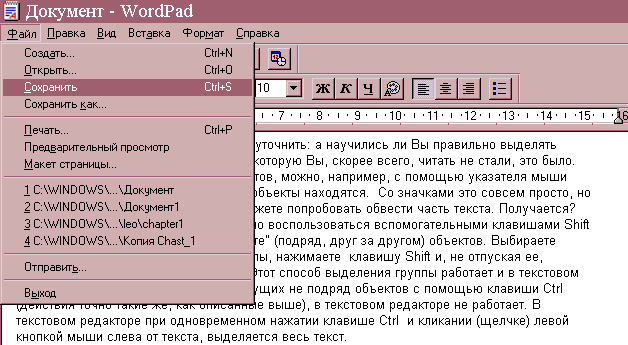
Появляется диалоговое окно
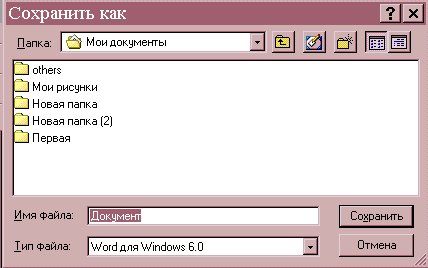
Стоп. Что нужно сделать, перед тем как сказать Сохранить.
Слева-направо-сверху-вниз
Под заголовком окна выбираем Папку
(см. на рисунке выше), в которой мы будем сохранять файл. По умолчанию у Вас задана папка Мои документы. (Настройки по умолчанию можно вообще-то и поменять - смотри Справку). Щелкаем по стрелочке справа в поле Папка и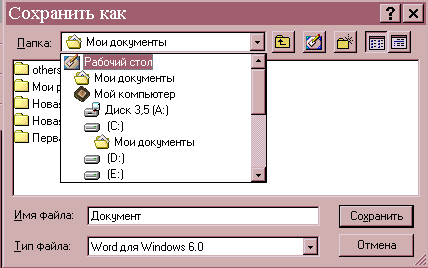
из появившегося списка, который можно прокрутить, выбираем Рабочий стол…
Кстати, Рабочий стол - это тоже папка. И находится эта папка на самом деле в папке Windows, что на диске C: Когда Вы почувствуете себя уверенно в управлении компьютером, то можете сами посмотреть. А пока - не надо, потому что "защита от…", к сожалению, имеет свои пределы. Хотя, в любом случае, Вас вежливо попросят:

… выбираем Рабочий стол. И в еще одном диалоговом окне выбираем только что созданную папку с именем моя папка.
В поле Имя файла задаем имя. Вспоминаем, что мы всегда его сможет поменять, так как мы меняли имя папки чуть раньше - с помощью волшебной кнопки. Причем, особо ловкие могут щелкать мышкой прямо по названию файла
(или папки). Тогда и контекстное меню не нужно.В поле Тип файла - оставляем заданный тип по умолчанию. Мы с типами файлов еще не очень хорошо разбираемся. Но за нас хорошо уже подумали разработчики программы WordPad. Но посмотреть - какие бывают типы текстовых файлов можно. Для того, чтобы потом прочитать о разных типах файлов в Справке.
А теперь нажмите кнопку Сохранить.
Если интересно, закройте сейчас программу WordPad - с помощью команды Выход (из программы) в меню Файл, команды Закрыть (файл) в этой программе нет, или с помощью крестика в правом верхнем углу строки заголовка окна.
Перед Вами Рабочий стол? Если почему-то нет, то сверните все окна. Найдите на рабочем столе папку моя папка. Откройте ее. Запустите (откройте) только что созданный Вами Ваш первый файл. Вы его так и назвали my1file?
Запустили
? Правда, здорово?~~~~~~~~~~~~~~~~~~~~~~~~~~~~~~~~~~~~~~~~
А вот теперь возьмите, пожалуйста, дискету
(floppy disk, флопи). (Перерыв).Раз уж Вы сейчас держите в руках дискету, то давайте поговорим о ней. Возьмите, пожалуйста, дискету таким образом, чтобы видеть симпатичную стрелочку в левом верхнем углу. На всей дискете со всех двух сторон только одна стрелка, перепутать невозможно. Внизу, в левом и правом углах, видите сейчас маленькие квадратные окошки? Переверните дискету и посмотрите, что одно из них можно открывать и закрывать. Попробуйте. Если это окошко открыто (в него, например, можно всунуть кончик ручки), то на дискету ничего записать нельзя, даже вирусы. Так что сейчас закройте окошко и переверните дискету обратно так, чтобы видеть стрелочку
Если Вы правша, то возьмите дискету правой рукой за нижний край (между окошками) и не переворачивая (продолжаете видеть стрелочку), вставьте дискету в дисковод на передней панели системного блока. Дверца (ну, это так называется) дисковода такого же размера, как дискета. Никаких кнопок нажимать не надо, плавно толкаете дискетой дверцу, потом подталкиваете дискету одним пальцем и… Кнопку нажимают, когда нужно дискету вынуть. Все остальные сведения о дискете Вам сейчас расскажет операционная система, когда Вы будете форматировать дискету. В частности, емкость ( максимальный суммарный размер файлов, которые можно записать на нее)Отформатируйте дискету
, если нужно. И даже если не нужно - потренируйтесь. Как? Как обычно с помощью волшебной (правой) кнопки (мыши), объект - диск А находится в папке Мой компьютер. Как Вы думаете, какую команду нужно задать, чтобы форматировать диск? Перед тем как задать команду Форматировать важное замечание: Вам обязательно операционная система скажет, что форматирование уничтожит все имеющиеся на дискете файлы и папки, если они там есть - "Защита от…". (Перерыв).~~~~~~~~~~~~~~~~~~~~~~~~~~~
Сохраните Ваш файл на диске А
. Для этого Вам придется воспользоваться командой Сохранить как… из меню Файл. Можно дать файлу новое имя, но не нужно. Это я обращаю Ваше внимание на то, что переименовывать файлы можно и с помощью команды меню Файл Сохранить как. И, кстати, сейчас, когда файл открыт, а он открыт, переименовать его с помощью правой кнопки не удастся. Можно специально не проверять, это так и есть.А сейчас, пожалуйста, поменяйтесь дискетами с подружкой. А Вы одна занимаетесь? Тогда сделайте два разных диска А. Во время форматирования дискеты Вы могли указать Метку - имя диска. Это редко кто делает, а вот подписать саму дискету фломастером или ручкой, желательно там, где Вы наклеили наклейку (чистую), стоит. Дискет, а потом и других съемных носителей информации у Вас будет много, подписывайте сразу, чтобы не запутаться.
Скопируйте текст, набранный подружкой (другом) в ваш файл:
(ВОПРОС) Как?
(ОТВЕТ) Открыть два окна - два файла одновременно. Выбрать окно с файлом, созданным подружкой. Выделить текст подружки. Задать команду копировать. Перейти в окно со своим текстом. Поместить курсор в то место файла, куда Вы будете копировать. Выполнить команду вставить. Команды копировать и вставить можно взять в меню Правка, они в любой программе находятся именно в меню Правка (Edit). И, предваряя вопрос как еще можно копировать, вначале напоминаю: часть текста, это объект. Перетащить выделенный объект мышкой с нажатой клавишей Ctrl в данном случае будет не просто, если у Вас маленький экран, и тем более, если Вы не воспользовались командами из контекстного меню Панели инструментов

Окна сверху вниз, а лучше даже было Окна слева направо… Кстати, располагать Окна каскадом сейчас вообще редко бывает нужно
… Не получается перетаскивать левой кнопкой мышки? Да, это действительно требует определенного навыка. Но у нас в запасе всегда есть правая кнопка.~~~~~~~~~~~~~~~~~~~~~~~~~~~~~~
Сохраните свой файл в папке моя папка на Рабочем столе, пожалуйста.
(ВОПРОС) Мы только что сохраняли. Зачем так часто
? И говорят, что есть "автосохранение", параметры которого можно настроить, узнав, как это делается в меню Справка.(ОТВЕТ)
1) Рекомендуется сохранять файл каждые 5 - 10 минут. 2) Действительно, в некоторых программах есть автосохранение, но не во всех. Поэтому обязательно нужно проверять, есть ли оно в программе, с которой Вы сейчас работаете. Во всяком случае, операционная система Windows версия от версии все лучше и лучше разрешает этот серьезный вопрос о сохранении открытого файла в случае чего. Повышается и повышается степень "Защиты от незнающего ", что, если ВЫ вовремя не сохраните файл, то вся Ваша работа – несколько часов набирали текст письма другу\подруге - пропадет насовсем и навсегда. Я бы не стала рисковать в таком серьезном деле (сохранение своей работы) и полагаться только на защиту.(ВОПРОС) Насчет временной и постоянной памяти я уже давно все поняла
. Пока не задам команду сохранить, на жесткий диск ничего не запишется. Но Вы также говорили, что компьютером управляю я, а не наоборот. Кто или что может заставить меня сохранять файл не тогда, когда мне лично хочется сохранить его на диске или другом носителе информации, а каждые 5 минут? И что собственно Вы имеете в виду под "в случае чего"?(ОТВЕЧАЕТ АЛИСА С РУБЛЕВКИ)
1)Вот у нас на Рублевке электричество часто выключают. Фаза пропадает… А у Вас с электричеством хорошо?… И наша автономная электростанция также недостаточно автономна от окружающей нашу Рублевку действительности… Конечно, я могла бы купить источник бесперебойного питания, но я ограничилась только сетевым фильтром (См. главу Как покупать)… 2) К тому же не всё и всегда случается только из-за Анатолия, компьютер может зависнуть (перестать работать) из-за вирусов. У меня все компьютерные диски лицензионные и я не обмениваюсь дискетами с подружками, но у меня неплохой интернет, а эти антивирусные программы… Ох, уж эти антивирусные программы. Зря только выкинула 65 у.е., лучше бы еще одни колготки купила.(ВОПРОС) Почему обязательно нужно сохранять важные файлы дважды
: один раз на жестком диске и второй раз на дискете (или CD или каком-либо другом носителе информации)? Зачем один и тот же важный файл хранить в 2 экземплярах.(
АЛИСА ПРОДОЛЖАЕТ ОТВЕЧАТЬ) А вновь подцепленные жестким диском вирусы? А Анатолий? В конце концов, он мне жесткий диск доломает, именно из-за диска компьютер нужно выключать только через кнопку Пуск, а не искать кнопку питания на системном блоке.(ВОПРОС) Почему?
(АЛИСА ЗАКАНЧИВАЕТ ОТВЕЧАТЬ) Вы помните, как они назывались… патефоны, граммофоны, проигрыватели? Если головка пикирует на диск – что происходит? В справочном руководстве по Windows можете прочитать, если интересно. Особенно если интересно, почему жесткий диск называют и дисковым накопителем. Но я не закончила отвечать на предыдущий вопрос
: "А ведь кроме Анатолия существуют и банальные грабители. Хоть важная информация на съемном носителе (носитель по-английски – Media – отсюда и мультимедийный компьютер) сохранится".